習(xí)慣使用谷歌瀏覽器的大都知道,chrome下載文件的默認位置常為(C:/Users/用戶名/Downloads)。但有時我們忘記了chrome設(shè)置的下載位置時,我們該如何找到chrome文件,及如何設(shè)定更改chrome下載位置及路徑?接下來我將詳細講解:

Chrome下載的文件在哪?
1、打開下載內(nèi)容頁面:在桌面打開谷歌瀏覽器,找到瀏覽器的菜單選項圖標。
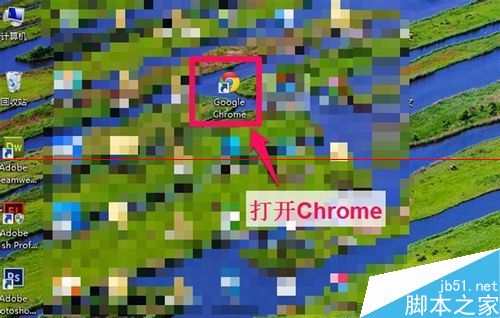
2。在下拉的菜單選項欄里面找到“下載內(nèi)容(D)”欄并打開,或在打開菜單欄后直接按鍵盤"D"鍵。
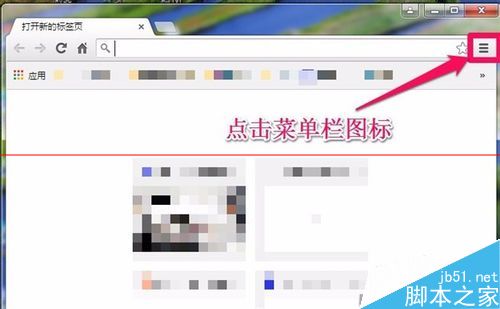
3、省略上一步可直接按快捷鍵”Ctrl+J“直接顯示下載內(nèi)容頁面。
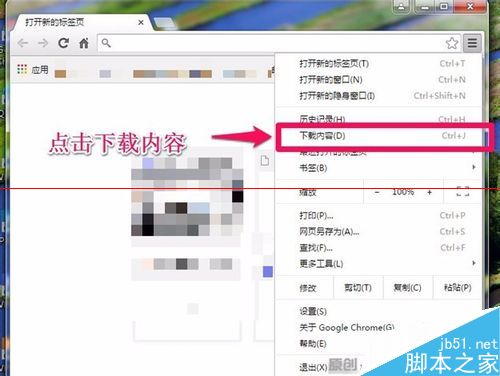
4、在“下載內(nèi)容”頁面中,找到"打開下載內(nèi)容文件夾"一欄并打開,即可以找到下載的文件(注:"打開下載內(nèi)容文件夾"是當(dāng)前設(shè)定的位置路徑。如果之前有改動下載位置路徑,請點擊文件下方的“在文件夾中顯示”,才能更準確找到文件)。
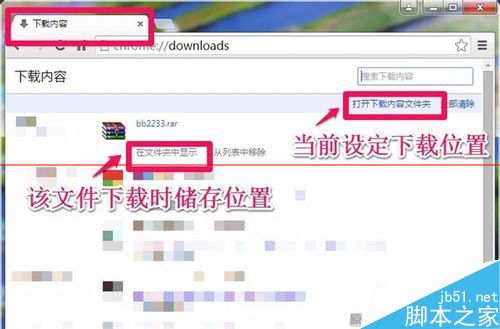
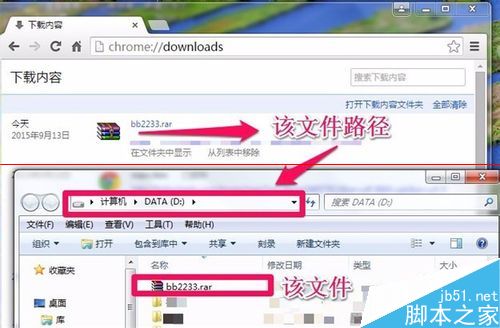
Chrome谷歌瀏覽器更改下載路徑
1、在Chrome覽器中,打開菜單欄選項圖標,在下拉的菜單選項欄里面找到“設(shè)置(S)”欄并打開,或在打開菜單欄后直接按鍵盤"S"鍵。顯示結(jié)果如圖
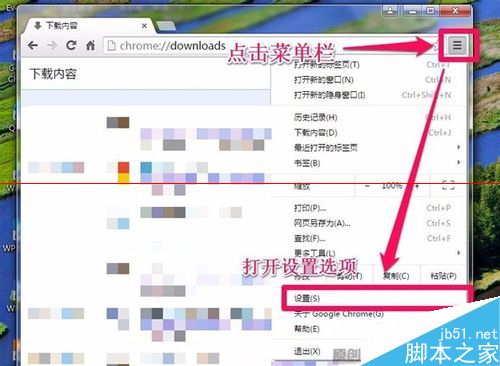
2、把打開的“設(shè)置”頁面拖到最底部,有一欄“顯示高級設(shè)置”點擊展開。
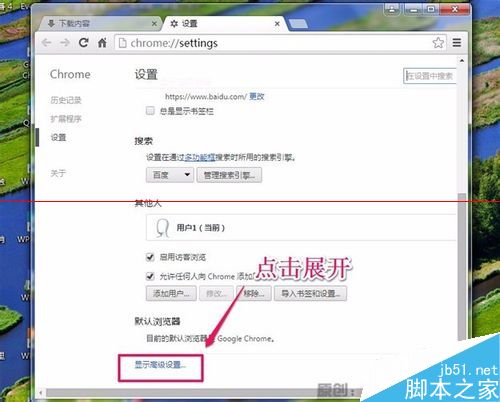
3、然后我們就可以看到“下載內(nèi)容”的設(shè)置欄了。
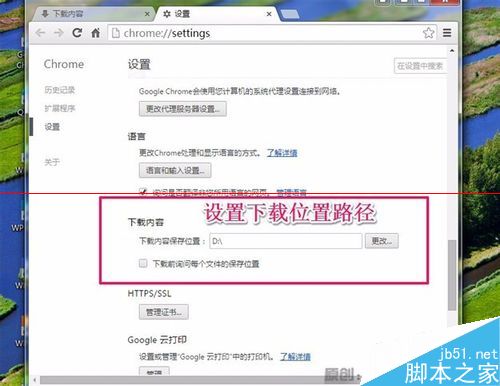
注意事項:設(shè)置”中要點擊“顯示高級選項”,才能看到下載設(shè)置。
相關(guān)推薦:
Chrome瀏覽器代理怎么設(shè)置?谷歌設(shè)置代理翻墻的方法
新聞熱點
疑難解答